保管ステップ、使ってみた。

みなさんこんにちは!AgileWorks技術担当の松山です。
本日は回付ルールの保管ステップの紹介となります。
保管ステップの作成
保管ステップでは、回付が完了した状態の書類の閲覧者を指定することができます。
紙書類で言えば、押印済で書庫に保管された書類を誰が閲覧できるのか、という部分に相当します。
上記の性質から、保管ステップは回付ルールの最後に絶対に必要なステップとして、
AgileWorksの仕様上でも必須の設定項目となっています。

ドラッグして配置した保管ステップをクリックすると右側に設定画面が表示されます。
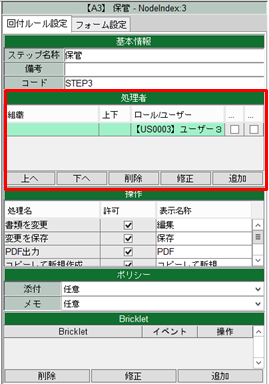
今回は「ユーザー3」が保管ステップで閲覧できるように設定しました。
回付が終了した書類を閲覧できるのは「ユーザー3」だけ、という状態になります。
保管ステップを確認してみよう!
実際にどのように保管されているか確認してみましょう。
申請された書類を承認するところから進めていきます。
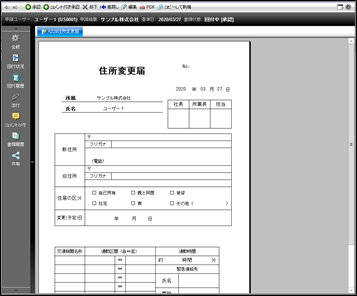
上記の未承認の書類を承認します。
すると、保管ステップが機能して回付が完了した書類として「ユーザー3」のために保管されます。
「ユーザー3」にログインして画面内容を確認してみましょう。
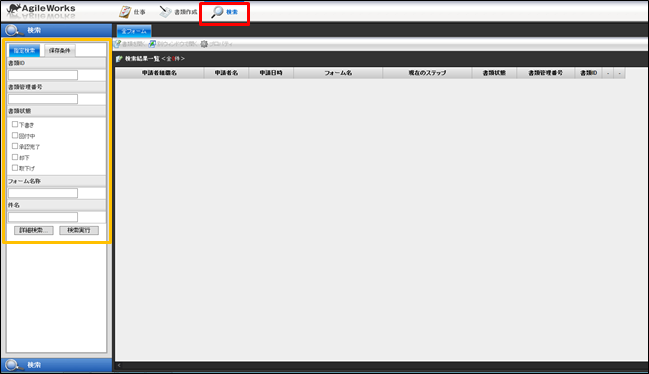
まず、赤枠の「検索」をクリックして検索画面に移動します。
次にオレンジ枠の「検索実行」をクリックして書類を検索することが出来ます。
この際に様々な検索条件を指定して検索することが出来ます。
今回は条件を指定せずに検索実行を押してみましょう。
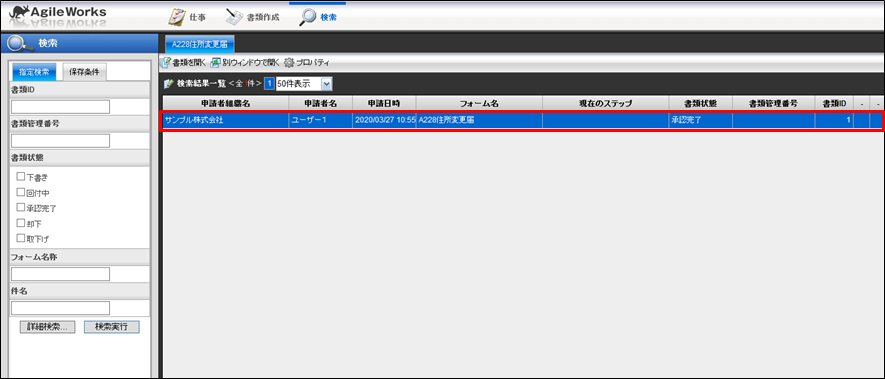
先ほど回付が完了した書類が表示されています。
クリックすると、回付が完了したときの値が入った状態の書類を閲覧することができます。
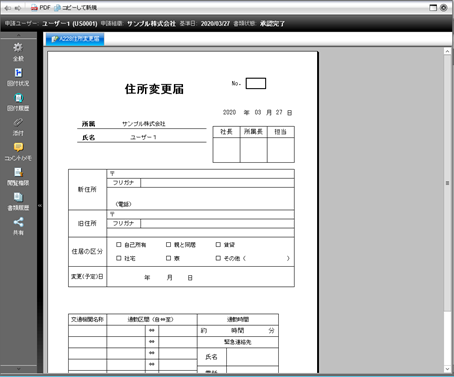
このように、回付が完了した書類の閲覧者を指定しておくのが保管ステップです。
その他保管ステップでできる操作は以下の通りです。
管理者の設定のしかたによっては、保管ステップでの閲覧者に書類の内容を変更させることもできるようになります。
それを許可するかは運用方針次第といったところでしょう。
〇:実行できる ×:実行できない △:設定内容や条件により異なる ※:管理者による編集可/不可の指定のみ可能

以上、保管ステップを簡単に紹介させていただきました。
次回は閲覧ステップを紹介したいと思います。
弊社ではAgileWorksの導入をサポートさせていただいています。
興味を持たれた方、導入を検討されている方、どうぞご気軽にご相談ください。
https://www.techvan.co.jp/solution/system/agileworks/


